本文将教您如何一次性将所有onedrive文件下载到您的pc。onedrive是一个强大的云存储平台,方便用户随时随地访问其文件。有时,用户可能需要在本地备份文件或离线访问。继续阅读以了解如何轻松完成这一操作。
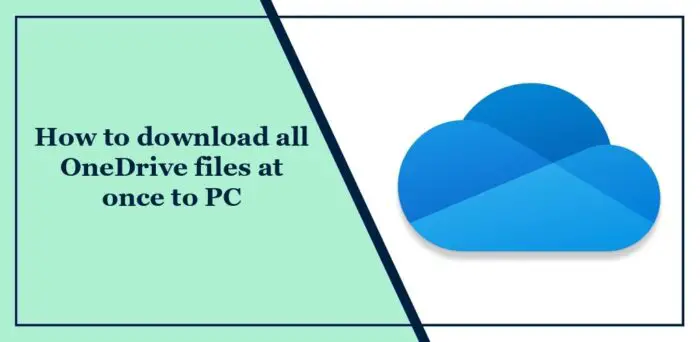
按照以下步骤一次性将所有OneDrive文件下载到您的Windows PC:
启动Onedrive并导航到我的文件。在OneDrive上上传的所有文件都将在此处提供。
按CTRL+A选择所有文件,或选中复选框中所有项目的切换选择。
单击顶部的下载选项,OneDrive现在将立即将所有文件下载到PC。
我希望这篇文章能对你有所帮助。
阅读:如何在iPhone上将文件从iCloud传输到OneDrive
要下载您OneDrive上的所有内容,请登录到您的帐户,选择所有项目,点击下载并另存为。下载完成后,您需要解压缩Zip文件才能访问内容。
很遗憾,目前无法直接将Google Drive和OneDrive进行链接。但你可以考虑使用第三方应用程序来实现内容同步,或者直接从一个平台访问另一个平台。
Read: OneDrive files not showing on another computer.
以上就是如何一次将所有OneDrive文件下载到PC的详细内容,更多请关注php中文网其它相关文章!

每个人都需要一台速度更快、更稳定的 PC。随着时间的推移,垃圾文件、旧注册表数据和不必要的后台进程会占用资源并降低性能。幸运的是,许多工具可以让 Windows 保持平稳运行。

Copyright 2014-2025 //m.sbmmt.com/ All Rights Reserved | php.cn | 湘ICP备2023035733号